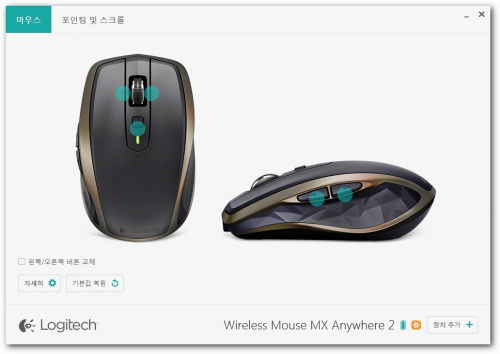입력 : 2015-08-03 19:08:59
지난 3월 로지텍은 USB 수신기와 블루투스를 모두 지원하는 무선 마우스 MX 마스터로 많은 주목을 받았다. MX 마스터는 두 가지 무선 연결로 활용성을 높였을 뿐만 아니라 유리에서도 사용가능한 레이저 센서, 장시간 사용 가능한 배터리, 인체공학적 디자인으로 높은 완성도를 뽐냈다.
다만 MX 마스터는 무선 마우스지만 특유의 그립감을 위해 가로 길이를 넓힌 만큼 휴대성이 다소 떨어진다는 것이 아쉬웠다. 이에 로지텍은 MX 마스터와 똑 닮은 디자인과 성능을 이어받고 크기를 대폭 줄인 콤팩트 무선 마우스 MX 애니웨어(Anywhere)2를 새롭게 선보였다. MX 애니웨어2는 이름 그대로 어디서나 쓸 수 있는 휴대용 무선 마우스를 뜻한다.
■ 프리미엄 디자인을 이어받다
무광 블랙과 진한 골드 색상의 조합으로 프리미엄 디자인을 갖춘 MX 마스터와 같이 MX 애니웨어2 역시 똑같은 색상 조합을 지녔다. 은은한 블랙에 진한 골드로 테두리를 둘렀다. 반짝이는 휠 디자인도 그대로다. MX 마스터에서 고급스러운 이미지를 준 좌우 고무 그립에 다이아몬드 패턴도 함께 적용했다.
여기에 가로로 긴 길이를 줄이고 좌우 대칭형 디자인으로 꾸며졌다. 덕분에 오른손잡이, 왼손잡이 모두 편하게 사용할 수 있다. 다만 사이드 버튼이 오른쪽에 있어 오른손잡이가 좀 더 편리하게 쓸 수 있다.
분위기는 비슷하지만 크기는 대폭 줄였다. 가로 61.6mm, 세로 100.3mm, 높이 34.4mm로 한 손에 가볍게 쥘 정도로 작아졌다. 콤팩트한 크기와 106g의 무게로 늘 휴대하기에 부담이 없고 기차나 비행기의 소형 테이블에서도 원활히 쓸 수 있다.
소형 마우스는 아무래도 인체공학적 디자인을 적용시키기 어려운데 MX 애니웨어2는 안정적인 착용감을 위한 디자인이 적용됐다. 전면에는 무광 블랙 소재로 번들거림과 미끄러짐이 덜하다. 마우스의 양쪽에는 미끄러짐을 방지하는 고무가 덧대어 있어 손에 착 감기는 느낌이 든다. 마우스의 크기가 작은 만큼 손이 작은 사용자에게 좋은 그립감을 주며 여성 사용자에게도 반길 것으로 보인다.
MX 애니웨어2의 휠은 저항이 거의 느껴지지 않는 초고속 스크롤 휠(프리스핀) 모드와 일반적으로 구분감을 느끼기 위한 클릭 투 클릭 스크롤 휠(래칫) 모드를 지원한다. 특히 초고속 스크롤 휠은 긴 문서를 빠르게 탐색할 때 유용하다. 휠의 모드는 마우스를 클릭하는 것으로 변경 가능하다.
■ 더 작아진 USB 수신기
로지텍 MX 애니웨어2 패키지에는 로지텍 피코 유니파잉 수신기와 충전을 위한 마이크로 USB 케이블, 사용 설명서가 포함된다. MX 시리즈는 로지텍의 일반 마우스 중 최상위 라인업에 속하는 만큼 휴대용 케이스라도 포함되었으면 어땠을까 싶다. 다행히도 MX 애니웨어2는 흠집에 강한 편이다.
눈에 띄는 것은 크기가 더 작아진 피코 유니파잉 수신기다. 커텍터의 크기는 이전과 같지만 몸체의 크기가 작고 얇아져 PC에 연결했을 때 눈에 잘 띄지 않는다는 장점이 있다.
그렇지만 MX 애니웨어2에는 수신기를 수납할 수 있는 공간이 없기 때문에 마우스와 피코 유니파잉 수신기를 함께 휴대할 것이라면 분실에 유의해야 한다.
■ USB 수신기와 블루투스 어떤 걸 사용할까?
MX 애니웨어2는 로지텍 피코 유니파잉 수신기(USB 동글)와 블루투스 연결을 동시에 지원한다. USB 단자에 여유가 있는 데스크톱 PC 환경이라면 수신기를 이용하는 것이 편하고 USB 단자가 부족한 노트북 환경이라면 간단히 블루투스로 연결 가능하다.
독특한 점은 3대의 PC와 동시에 연결이 가능하며 이지 스위치 버튼 하나로 간단히 PC를 넘나들 수 있어 하나의 마우스로도 다양한 활용이 가능하도록 했다.
마우스를 사용하려면 우선 뒷면의 전원 스위치를 켜야 한다. 그리고 1,2,3 숫자 밑에 이지스위치 버튼을 눌러 채널을 선택하고, 커넥터(Connect) 버튼을 누르자. 이후 유니파잉 수신기나 블루투스를 통해 마우스와 연결을 진행하면 된다. 연결을 마치면 빠르게 깜빡이던 LED가 지속적으로 켜져 연결을 알린다.
처음 설정은 다소 복잡하게 느껴질 수 있지만 일단 설정만 해놓으면 이지 스위치 버튼만 눌러 데스크톱 PC나 노트북, 태블릿, 스마트폰 등으로 자유롭게 옮겨 쓸 수 있다. 만약 피코 유니파잉 수신기로만 연결해 쓸 것이라면 PC를 옮기더라도 채널을 굳이 바꿀 필요는 없다.
MX 애니웨어2는 윈도우 기반 PC뿐 아니라 애플 맥(Mac) 운영체제에서도 사용할 수 있다. 단 유의할 점은 MX 애니웨어2의 블루투스 연결은 윈도우 8 이상, 맥 OS X 10.10 운영체제 이상의 PC에서만 연결이 가능하다.
■ 유리 표면에서도 사용 가능한 레이저 센서
MX 애니웨어2는 로지텍의 다크필드 레이저 센서를 사용해 정밀한 트래킹과 함께 유리를 비롯한 패브릭 등 불규칙한 표면에서도 마우스를 사용할 수 있다. 실제로 유리 표면에서 마우스를 움직여보니 마우스 사용에 대한 문제가 없었던 만큼 출장 중 유리 테이블 위에서도 원활히 업무를 보는 것이 가능하다.
MX 애니웨어2 센서의 해상도는 최소 400dpi부터 최대 1,600dpi로 전용 소프트웨어를 통해 변경할 수 있다.
■ 한 번 충전으로 2개월 사용
무선 마우스는 충전이 번거롭다는 이들도 많다. 그렇지만 MX 애니웨어2는 한번 충전으로 매일 6시간을 사용했을 때 최대 2달 간 사용 가능하다. 충전은 마이크로 5핀 단자로 이뤄지며 1분 충전만으로도 1시간 사용이 가능해 월 1회 충전만으로도 충분한 사용이 가능하다.
■ 마우스를 움직여 실행하는 제스처 컨트롤
MX 애니웨어2는 기본 설정으로도 충분히 쓸 수 있지만 해당 버튼에 다른 기능을 입히거나 세밀한 설정이 필요하다면 로지텍 옵션 소프트웨어를 설치하자. 이 소프트웨어는 로지텍 홈페이지에서 내려받을 수 있다.
변경할 수 있는 버튼은 총 5개로 소프트웨어를 실행하면 초록색으로 표시 된다. 변경법도 간단하다. 버튼을 선택하면 목록이 나오는데 바꾸고 싶은 기능을 마우스로 클릭만 하면 된다.
예를 들어 마우스 휠의 좌/우 클릭을 잘 사용하지 않는다면 복사, 붙여넣기, 파일 열기, 창 최대화 등 윈도우 작업 시 자주 쓰는 기능을 넣을 수 있다.
가장 인상적인 것은 바로 제스처 컨트롤이다. 지난 MX 마스터에서도 이 기능이 있었는데 사용 버튼에 변화를 주었다.
MX 마스터는 왼쪽 튀어나온 부분을 엄지손가락으로 누르고 마우스를 움직여야 실행이 됐다면 MX 애니웨어2는 휠 버튼 하단에 제스처 버튼을 누르고 마우스를 움직이면 제스처 컨트롤이 실행된다. 개인에 따라 다르겠지만 엄지로 누르고 마우스를 움직이는 것보다 MX 애니웨어2가 훨씬 편하게 느껴진다.
제스처 버튼은 기본적으로 마우스를 위로 하면 창 최대화, 아래로 하면 바탕화면 표시가 되는 윈도우 관리 모드로 설정돼 있지만 로지텍 옵션 소프트웨어로 다양한 모드로 변경 가능하며 사용자가 직접 지정도 가능하다.
■ 높은 완성도 갖춘 무선 마우스
MX 애니웨어2는 다양한 기능과 세련된 디자인으로 호평을 받은 무선 마우스 MX 마우스의 콤팩트 모델이라 할 수 있다. 기존의 프리미엄 디자인을 그대로 채택하면서 크기를 줄여 휴대성을 높였다. 여기에 인체공학적인 디자인으로 다른 무선 마우스에서 아쉬웠던 그립감을 크게 개선시켰다.
크기는 줄였지만 기존의 제원과 기능은 놓치지 않았다. 유리 표면에서도 인식되는 센서와 초고속 휠, 제스처 컨트롤 기능까지 기능에서도 부족함을 꼽기 어렵다. 가격은 8만 원대 후반대로 완성도 높은 무선 마우스를 찾는 이들에게 어울린다.
베타뉴스 신근호 기자 (danielbt@betanews.net)
Copyrights ⓒ BetaNews.net
-
 목록
목록-
 위로
위로